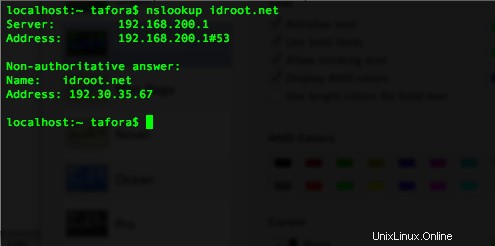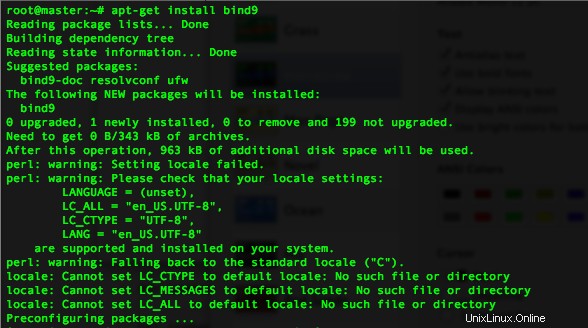
In diesem Tutorial zeigen wir Ihnen, wie Sie BIND9 Master- und Slave-DNS-Server unter Ubuntu installieren. BIND ist ein weit verbreiteter DNS-Server. Idealerweise besteht ein DNS-Server aus 2 Maschinen, die zusammenarbeiten Gleichzeitig fungiert einer als Master und der andere als Slave. Wenn Ihr Domain-Registrar Ihnen keinen kostenlosen DNS-Server zur Verfügung stellt oder wenn Sie einen benutzerdefinierten DNS-Eintrag erstellen möchten, müssen Sie möglicherweise Ihren eigenen hosten DNS-Server.
In diesem Tutorial behandeln wir, wie BIND9 Master- und Slave-DNS-Server konfiguriert werden. Beide Server werden Ubuntu OS verwenden. Wir werden mit der Konfiguration des Masters und dann des Slaves beginnen.
Voraussetzungen
- Ein Server, auf dem eines der folgenden Betriebssysteme läuft:Ubuntu und jede andere Debian-basierte Distribution wie Linux Mint.
- Es wird empfohlen, dass Sie eine neue Betriebssysteminstallation verwenden, um potenziellen Problemen vorzubeugen.
- SSH-Zugriff auf den Server (oder öffnen Sie einfach das Terminal, wenn Sie sich auf einem Desktop befinden).
- Ein
non-root sudo useroder Zugriff auf denroot user. Wir empfehlen, alsnon-root sudo userzu agieren , da Sie Ihr System beschädigen können, wenn Sie als Root nicht aufpassen.
Installieren Sie BIND9 Master- und Slave-DNS-Server auf Ubuntu
Hier sind die Beispieldaten des Servers:
Server1 (Master) IP-Adresse:108.100.100.1
Server2 (Slave) IP-Adresse:108.100.100.2
Domain:idroot.us
Diese Domain wird auf diesem Server gehostet:172.217.194.94
AUF MASTER
Schritt 1. Aktualisieren Sie das Ubuntu-Repository und installieren Sie Bind mit apt-get.
apt-get update apt-get install bind9
Schritt 2. Bindungsoptionen konfigurieren
*)do this if you haven't installed nano text editor: apt-get install nano nano /etc/bind/named.conf.options
options {
directory "/var/cache/bind";
additional-from-auth no;
additional-from-cache no;
version "Bind Server";
// If there is a firewall between you and nameservers you want
// to talk to, you may need to fix the firewall to allow multiple
// ports to talk. See http://www.kb.cert.org/vuls/id/800113
// If your ISP provided one or more IP addresses for stable
// nameservers, you probably want to use them as forwarders.
// Uncomment the following block, and insert the addresses replacing
// the all-0's placeholder.
forwarders {
8.8.8.8;
8.8.4.4;
};
//========================================================================
// If BIND logs error messages about the root key being expired,
// you will need to update your keys. See https://www.isc.org/bind-keys
//========================================================================
dnssec-validation auto;
allow-recursion { 127.0.0.1; };
auth-nxdomain no; # conform to RFC1035
listen-on-v6 { any; };
}; Schritt 3. Speichern Sie den Domänennamen und die Zonendateieinstellung
nano /etc/bind/named.conf.local
//place these lines at the bottom of file
zone "idroot.us" {
type master;
file "/etc/bind/zones/idroot.us.db";
allow-transfer { 108.200.200.2; };
also-notify { 108.200.200.200.2; };
}; Schritt 4. Denn in der obigen Konfiguration haben wir die Zonendatei in „/etc/bind/zones/idroot.us.d abgelegt b“, dann müssen wir den Ordner und die Datei erstellen
mkdir /etc/bind/zones nano /etc/bind/zones/idroot.us.db
$TTL 86400
$ORIGIN idroot.us.
@ IN SOA ns1.idroot.us. root.idroot.us. (
1 ; Serial
86400 ; Refresh
7200 ; Retry
2419200 ; Expire
604800 ) ; Negative Cache TTL
;
@ IN NS ns1.idroot.us.
@ IN NS ns2.idroot.us.
ns1 IN A 108.100.100.1
ns2 IN A 108.100.100.2
;also list other computers
@ IN A 172.217.194.94
www IN A 172.217.194.94 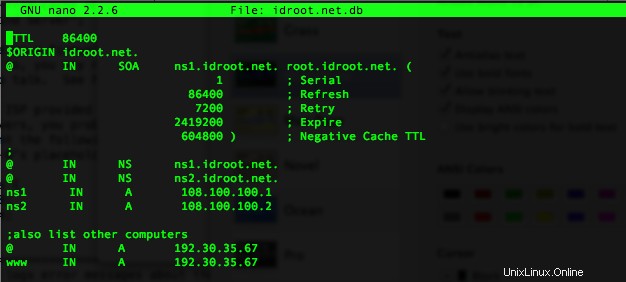
Schritt 5. (letzter Schritt auf Master) bind9-DNS-Dienst neu starten
service bind9 restart
AUF SKLAVE
Wiederholen Sie die Schritte 1-2 ähnlich wie beim Master.
Schritt 3. Konfigurieren Sie Slave-Bindungsoptionen
nano /etc/bind/named.conf.options
zone "idroot.us" {
type slave;
file "/var/cache/bind/idroot.us.db";
masters {108.100.100.1;};
}; Beachten Sie den Unterschied in dieser Konfigurationsdatei zum Master.
Schritt 4. bind9-Dienst neu starten.
service bind9 restart
Was ist als nächstes zu tun?
Dieser DNS-Server funktioniert erst, wenn Sie den Nameserver Ihrer Domain ändern. Dies kann über die Website des Registrars Ihrer Domain erfolgen. In diesem Szenario ändern wir den Nameserver zu:
ns1.idroot.us
ns2.idroot.us
BIND testen
Dieser Test kann entweder auf dem DNS-Server selbst oder von einem anderen Server oder von Ihrem eigenen PC aus durchgeführt werden. In diesem Fall führen wir den Test von einem anderen Server aus, auf dem Ubuntu OS ausgeführt wird.
Schritt 1. Installieren Sie dnsutils
sudo apt-get install dnsutils
Schritt 2. Machen Sie den Dig-DNS-Test
dig idroot.us
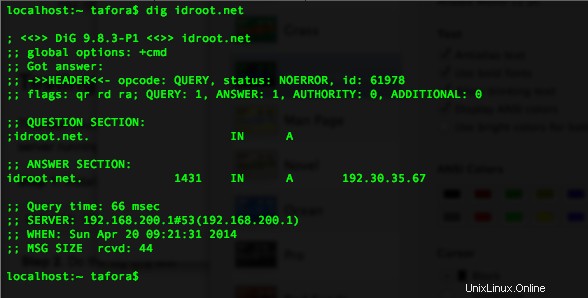
Schritt 3. Führen Sie den nslookup-DNS-Test durch
nslookup idroot.us